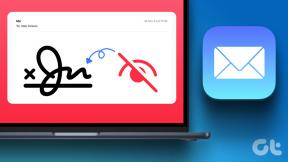Sådan deaktiveres eller afinstalleres NVIDIA GeForce Experience
Miscellanea / / November 28, 2021
NVIDIA Graphics Processing Unit (GPU) bruger en softwaredriver kaldet NVIDIA Driver. Det fungerer som en kommunikationsforbindelse mellem enheden og Windows-operativsystemet. Denne software er nødvendig for den korrekte funktionalitet af hardwareenheder. Alle spilydelser i systemet er optimeret af en software kaldet GeForce Experience. Selvom det ikke er alle computersystemer, der kræver denne software til gameplay. Denne applikation kører ofte i baggrunden, hvis den er installeret. I sådanne tilfælde foreslås det at deaktivere NVIDIA GeForce Experience for at sikre en problemfri drift af din computer. Vi bringer en perfekt guide til, hvordan du deaktiverer eller afinstallerer NVIDIA GeForce Experience på Windows 10.

Indhold
- Sådan deaktiveres eller afinstalleres NVIDIA GeForce Experience
- Sådan deaktiveres NVIDIA GeForce Experience
- Trin til Windows 8 og Windows 10:
- Trin til Windows Vista og Windows 7:
- Sådan afinstalleres NVIDIA GeForce Experience
- Metode 1: Afinstaller ved hjælp af kontrolpanel
- Metode 2: Afinstaller ved hjælp af tjenesterindstillinger
Sådan deaktiveres eller afinstalleres NVIDIA GeForce Experience
Lad os nu diskutere forskellige måder, hvorpå du kan deaktiver eller afinstaller NVIDIA GeForce Experience.
Sådan deaktiveres NVIDIA GeForce Experience
Trin til Windows 8 og Windows 10:
1. Lancering Jobliste ved at bruge en af disse muligheder:
- Skriv task manager i søgelinjen & åbn den fra søgeresultaterne.
- Højreklik på proceslinjen og vælg Jobliste.
- Trykke Ctrl + Shift + Esc nøgler sammen
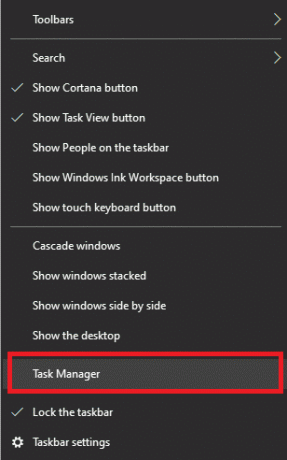
2. I vinduet Task Manager skal du klikke på Start op fanen.
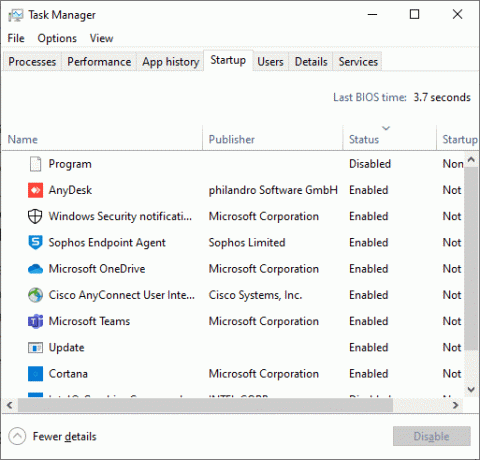
3. Søg og vælg nu Nvidia GeForce Experience.
4. Klik til sidst på Deaktiver knappen og genstart din pc for at gemme ændringerne.
Trin til Windows Vista og Windows 7:
1. Yderst til venstre på Windows-proceslinjen skal du klikke på Skriv her for at søge ikon.
2. Type ms config som dit søgeinput og tryk Gå ind.
3. Jobliste vindue vil dukke op. Klik her på Start op fanen.
4. Højreklik nu på Nvidia GeForce Experience og vælg Deaktiver.
5. Endelig, Genstart systemet for at gemme ændringer.
Bemærk: Nogle versioner af NVIDIA GeForce Experience er ikke tilgængelige i opstartsmenuen. Hvis dette sker for dig, så prøv at afinstallere NVIDIA GeForce Experience.
Læs også:Fix GeForce Experience vil ikke åbne i Windows 10
Sådan afinstalleres NVIDIA GeForce Experience
Metode 1: Afinstaller ved hjælp af kontrolpanel
1. Tryk på Windows nøgle+ S for at få søgningen og skriv frem Kontrolpanel. Klik på Åben som vist på billedet nedenfor.
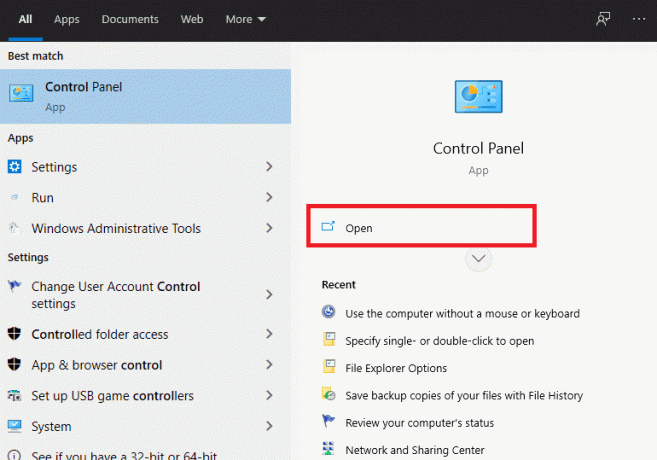
2. Klik nu videre Afinstaller et program under Programmer.

3. Her finder du forskellige NVIDIA-komponenter. Sørg for at Højreklik på dem en ad gangen og vælg Afinstaller.
Bemærk: Afinstaller alle Nvidia-komponenterne for at afinstallere NVIDIA GeForce Experience.
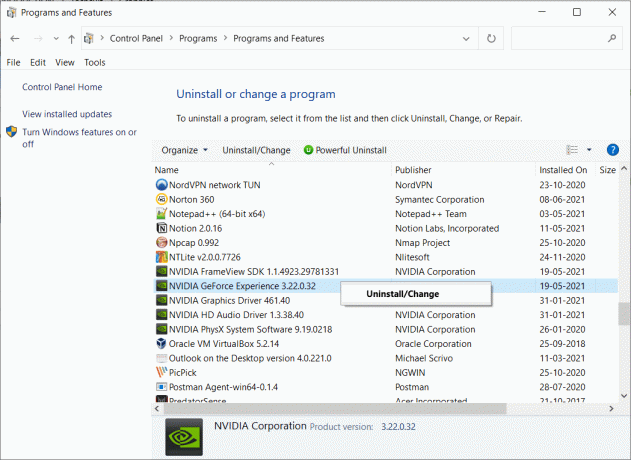
4. Gentag den samme proces for at sikre, at alle NVIDIA-programmer er afinstalleret fra dit system.
5. Genstart din computer for at gemme ændringer.
6. Download og Installer GeForce Experience på din computer.
Bemærk: Dette trin vil installere alle de nyeste versioner af GeForce sammen med de manglende drivere.
Metode 2: Afinstaller ved hjælp af tjenesterindstillinger
1. Tryk på Windows-tasten + R sammen for at åbne dialogboksen Kør.
2. Type services.msc og klik OKAY. Ved at gøre det vil Tjenester vindue vil åbne.
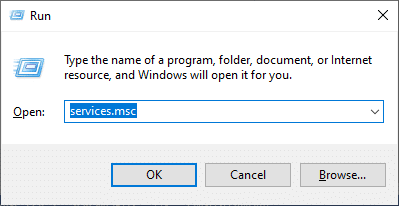
3. Rul ned og søg efter NVIDIA Display Container LS. Højreklik på den og vælg Ejendomme.
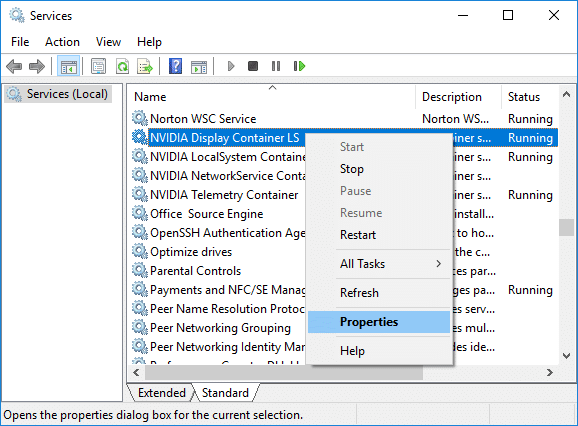
4. Vælg i vinduet Egenskaber handicappet fra rullemenuen Starttype.

5. Klik nu videre ansøge efterfulgt af OKAY.
6. Genstart dit system for at gemme disse ændringer.
Bemærk: Hvis du vil bringe indstillingerne tilbage til det normale, skal du indstille Opstartstype til Automatisk og klik på ansøge.
Anbefalede:
- Ret noget, der gik galt. Prøv at genstarte GeForce Experience
- Ret NVIDIA Kontrolpanel mangler i Windows 10
- Sådan aktiveres Active Directory i Windows 10
- 3 måder at tilføje Yahoo Mail til Android
Vi håber, at denne guide var nyttig, og at du var i stand til det deaktiver eller afinstaller NVIDIA GeForce Experience. Hvis du har spørgsmål/kommentarer til denne artikel, er du velkommen til at skrive dem i kommentarfeltet.